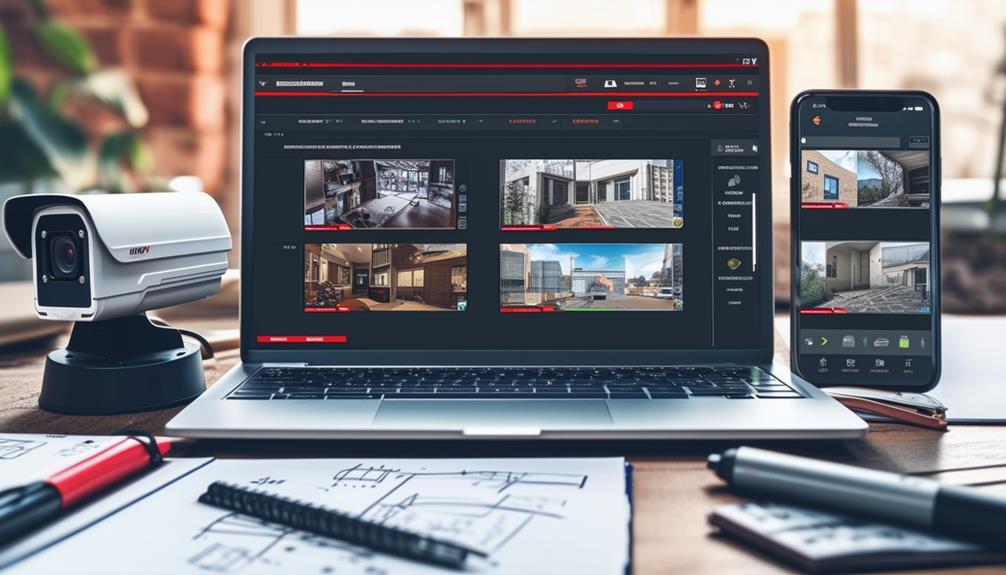আপনার ব্রাউজারে আপনার Hikvision ক্যামেরা দেখতে, প্রথমে নিশ্চিত করুন যে আপনি Chrome, Firefox, অথবা Edge এর মতো একটি সামঞ্জস্যপূর্ণ ব্রাউজার ব্যবহার করছেন। আপনার ক্যামেরাটি নেটওয়ার্কের সাথে সংযুক্ত করুন এবং এর IP ঠিকানাটি খুঁজুন, যা আপনি ম্যানুয়াল বা আপনার রাউটার সেটিংস থেকে পেতে পারেন। আপনার ব্রাউজারের ঠিকানা বারে IP ঠিকানাটি টাইপ করুন এবং Enter টিপুন। আপনাকে লগ ইন করতে বলা হবে, সাধারণত "admin" ব্যবহারকারীর নাম এবং "12345" এর মতো একটি ডিফল্ট পাসওয়ার্ড দিয়ে। নিশ্চিত করুন যে আপনার ফায়ারওয়াল সেটিংস অ্যাক্সেসের অনুমতি দেয় এবং ক্যামেরার ফার্মওয়্যার আপ টু ডেট আছে। সবকিছু সেট আপ করার সময় আরও অনেক কিছু অন্বেষণ করার আছে।
সিস্টেমের জন্য আবশ্যক
সফলভাবে Hikvision দেখার জন্য ক্যামেরা আপনার ব্রাউজারে ফিড ব্যবহার করার সময়, আপনাকে কিছু সিস্টেমের প্রয়োজনীয়তা পূরণ করতে হবে। প্রথমে, আপনার ডিভাইসে একটি সামঞ্জস্যপূর্ণ অপারেটিং সিস্টেম আছে কিনা তা যাচাই করুন। বেশিরভাগ আধুনিক ব্রাউজার ভাল কাজ করে, তবে Chrome, Firefox, অথবা Edge এর সর্বশেষ সংস্করণগুলি ব্যবহার করাই ভাল। Safari ব্যবহারকারীরা সীমাবদ্ধতার সম্মুখীন হতে পারেন, তাই একটি মসৃণ অভিজ্ঞতার জন্য একটি বিকল্প বিবেচনা করুন।
এরপর, আপনার ইন্টারনেট সংযোগ পরীক্ষা করুন। কোনও বাধা ছাড়াই ভিডিও ফিড স্ট্রিম করার জন্য একটি স্থিতিশীল, উচ্চ-গতির সংযোগ অপরিহার্য। আপনি যদি Wi-Fi ব্যবহার করেন, তাহলে ল্যাগ বা সংযোগ বিচ্ছিন্নতা এড়াতে আপনার রাউটারের সীমার মধ্যে থাকা নিশ্চিত করুন। তারযুক্ত সংযোগগুলি প্রায়শই ভাল ফলাফল দেয়, তাই যদি সম্ভব হয় তবে সরাসরি আপনার নেটওয়ার্কে প্লাগ ইন করার কথা বিবেচনা করুন।
এবার, প্লাগইন সম্পর্কে কথা বলা যাক। হিকভিশন ক্যামেরাগুলি প্রায়শই ব্রাউজারে সঠিকভাবে কাজ করার জন্য নির্দিষ্ট প্লাগইনগুলির প্রয়োজন হয়। আপনি যদি ইন্টারনেট এক্সপ্লোরার ব্যবহার করেন, তাহলে আপনার ActiveX নিয়ন্ত্রণের প্রয়োজন হতে পারে, কিন্তু আধুনিক ব্রাউজারগুলিতে এগুলি সমর্থিত নয়। ফলস্বরূপ, আপনার নির্বাচিত ব্রাউজারটির সাথে প্রাসঙ্গিক কোনও প্রয়োজনীয় প্লাগইন ইনস্টল করেছেন কিনা তা যাচাই করুন; এই পদক্ষেপটি ঝামেলা-মুক্ত অভিজ্ঞতা এবং হতাশাজনক অভিজ্ঞতার মধ্যে পার্থক্য বোঝাতে পারে।
সবশেষে, আপনার অ্যান্টিভাইরাস এবং ফায়ারওয়াল সেটিংস নিয়ন্ত্রণে রাখুন। কখনও কখনও, এই সুরক্ষা ব্যবস্থাগুলি অ্যাক্সেস ব্লক করতে পারে ক্যামেরা ফিড। আপনার সিস্টেম সুরক্ষিত থাকে তা নিশ্চিত করার সাথে সাথে আপনার স্বাধীনতাকে সম্মান করে Hikvision-এর পরিষেবাগুলিকে অনুমতি দেওয়ার জন্য আপনার সেটিংস সামঞ্জস্য করুন। সঠিক সেটআপের মাধ্যমে, আপনি যেকোনো জায়গা থেকে আপনার স্থান পর্যবেক্ষণের স্বাধীনতা উপভোগ করার এক ধাপ এগিয়ে।
আপনার ক্যামেরা সেট আপ করা হচ্ছে
এখন যেহেতু আপনি সিস্টেমের প্রয়োজনীয়তাগুলি ঠিক করে ফেলেছেন, এখন আপনার ক্যামেরা সেট আপ করার সময়। আপনাকে কিছু ইনস্টলেশন ধাপ অনুসরণ করতে হবে, আপনার নেটওয়ার্ক সঠিকভাবে কনফিগার করতে হবে এবং আপনার ব্রাউজারটি সামঞ্জস্যপূর্ণ কিনা তা পরীক্ষা করতে হবে। চলুন শুরু করা যাক সবকিছু মসৃণ দেখার জন্য প্রস্তুত কিনা তা নিশ্চিত করা!
ক্যামেরা ইনস্টলেশনের ধাপ
আপনার Hikvision ক্যামেরা সেট আপ করার জন্য কয়েকটি সহজ ধাপ অনুসরণ করতে হবে যা আপনাকে সবকিছু সুচারুভাবে চালু করতে সাহায্য করবে। প্রথমে, আপনার ক্যামেরাটি আনপ্যাক করুন এবং পরীক্ষা করুন যে সমস্ত উপাদান, যেমন পাওয়ার অ্যাডাপ্টার এবং মাউন্টিং হার্ডওয়্যার, অন্তর্ভুক্ত আছে কিনা। সবকিছু হয়ে গেলে, আপনার ক্যামেরার জন্য একটি উপযুক্ত স্থান নির্বাচন করুন, যাতে আপনি যে এলাকাটি পর্যবেক্ষণ করতে চান তার স্পষ্ট দৃশ্য দেখতে পান।
এরপর, ক্যামেরাটি নিরাপদে মাউন্ট করুন। প্রদত্ত বন্ধনী এবং স্ক্রু ব্যবহার করুন এবং এটি স্থিতিশীল কিনা তা দুবার পরীক্ষা করুন। এরপর, ক্যামেরাটিকে পাওয়ারের সাথে এবং প্রয়োজনে আপনার নেটওয়ার্কের সাথে সংযুক্ত করুন। এর অর্থ সাধারণত একটি ইথারনেট কেবল প্লাগ ইন করা বা আপনার ওয়াই-ফাই অ্যাক্সেসযোগ্য কিনা তা নিশ্চিত করা।
একবার চালু হয়ে গেলে, ক্যামেরাটি সম্পূর্ণরূপে বুট হতে দিন। আপনি সাধারণত একটি সূচক আলো দেখতে পাবেন যা নিশ্চিত করবে যে এটি কার্যকর। এখন, আপনি একটি ওয়েব ব্রাউজারের মাধ্যমে ক্যামেরার ইন্টারফেস অ্যাক্সেস করতে চাইবেন, তবে এটি পরে। আপাতত, আপনি আপনার স্থান কার্যকরভাবে পর্যবেক্ষণের ভিত্তি তৈরি করেছেন। এই পদক্ষেপগুলির মাধ্যমে, আপনি আপনার নখদর্পণে নির্ভরযোগ্য নজরদারি থাকার সাথে আসা স্বাধীনতা উপভোগ করার পথে এগিয়ে যাচ্ছেন!
নেটওয়ার্ক কনফিগারেশনের প্রয়োজনীয়তা
একবার আপনার ক্যামেরাটি মাউন্ট এবং চালিত হয়ে গেলে, আপনার বাড়ির বা ব্যবসায়িক নেটওয়ার্কের সাথে সংযোগ স্থাপনের জন্য নেটওয়ার্ক সেটিংস কনফিগার করার সময় এসেছে। একই নেটওয়ার্কের সাথে সংযুক্ত একটি কম্পিউটারের মাধ্যমে আপনার ক্যামেরার ইন্টারফেস অ্যাক্সেস করে শুরু করুন। একটি ওয়েব ব্রাউজার খুলুন এবং ক্যামেরার ডিফল্ট আইপি ঠিকানাটি প্রবেশ করান, যা সাধারণত ব্যবহারকারীর ম্যানুয়ালটিতে পাওয়া যায়।
আপনাকে লগ ইন করতে বলা হবে; ডিফল্ট শংসাপত্রগুলি ব্যবহার করুন যদি না আপনি সেগুলি পরিবর্তন করেন। লগ ইন করার পরে, নেটওয়ার্ক সেটিংস বিভাগে যান। এখানে, আপনি আপনার ক্যামেরায় একটি স্ট্যাটিক আইপি ঠিকানা বরাদ্দ করতে পারেন, যাতে এটি সামঞ্জস্যপূর্ণ এবং অ্যাক্সেস করা সহজ হয়। দ্বন্দ্ব এড়াতে সাধারণত আপনার নেটওয়ার্কের সীমার মধ্যে কিন্তু DHCP সার্ভারের আওতার বাইরে একটি আইপি বেছে নেওয়া ভাল।
আপনার নেটওয়ার্ক কনফিগারেশনের সাথে মেলে সাবনেট মাস্ক, গেটওয়ে এবং DNS সেটিংস সেট করতে ভুলবেন না। বিশদ বিবরণ প্রবেশ করার পরে, আপনার পরিবর্তনগুলি সংরক্ষণ করতে ভুলবেন না। আপনি যদি ডায়নামিক আইপি বরাদ্দ পছন্দ করেন তবে আপনি DHCP সক্ষম করতে চাইতে পারেন। সবকিছু সেট হয়ে গেলে, প্রয়োজনে ক্যামেরাটি পুনরায় বুট করুন, এবং আপনি আপনার ব্রাউজারে আপনার ফুটেজ অবাধে দেখার জন্য প্রস্তুত থাকবেন! সঠিকভাবে কনফিগার করা সুরক্ষা সেটআপের সাথে আসা মানসিক প্রশান্তি উপভোগ করুন।
ব্রাউজার সামঞ্জস্যতা পরীক্ষা
আপনার Hikvision ক্যামেরার লাইভ ফিডে ডুব দেওয়ার আগে, আপনার ওয়েব ব্রাউজারটি ক্যামেরার ইন্টারফেসের সাথে সামঞ্জস্যপূর্ণ কিনা তা যাচাই করা অপরিহার্য। সামঞ্জস্যের সমস্যাগুলি হতাশার কারণ হতে পারে এবং আপনার স্থান কার্যকরভাবে পর্যবেক্ষণ করার ক্ষমতাকে বাধাগ্রস্ত করতে পারে। সাফল্যের জন্য আপনি কীভাবে প্রস্তুত তা নিশ্চিত করার জন্য এখানে দেওয়া হল:
- সমর্থিত ব্রাউজার: আপনি গুগল ক্রোম, ফায়ারফক্স, অথবা ইন্টারনেট এক্সপ্লোরারের মতো কোনও সমর্থিত ব্রাউজার ব্যবহার করছেন কিনা তা পরীক্ষা করুন। হিকভিশনের ইন্টারফেস সমস্ত ব্রাউজারে সঠিকভাবে কাজ নাও করতে পারে।
- আপনার ব্রাউজার আপডেট করুন: নিশ্চিত করুন যে আপনার ব্রাউজারটি আপ টু ডেট আছে। পুরোনো ভার্সনগুলিতে ক্যামেরা ফিড অ্যাক্সেস করার জন্য প্রয়োজনীয় বৈশিষ্ট্য বা সুরক্ষা প্রোটোকলের অভাব থাকতে পারে।
- প্লাগইন ইনস্টল করুন: কিছু Hikvision মডেলের জন্য নির্দিষ্ট প্লাগইন বা এক্সটেনশনের প্রয়োজন হয়। সম্পূর্ণ কার্যকারিতা সক্ষম করার জন্য আপনি প্রয়োজনীয় কোনও উপাদান ইনস্টল করেছেন কিনা তা নিশ্চিত করুন।
একবার আপনি আপনার ব্রাউজারের সামঞ্জস্যতা নিশ্চিত করলে, আপনি আত্মবিশ্বাসের সাথে আপনার ক্যামেরার লাইভ ফিড অন্বেষণ করতে প্রস্তুত হবেন। প্রযুক্তিগত সমস্যার ঝামেলা ছাড়াই, যেকোনো সময়, যেকোনো জায়গায় আপনার সম্পত্তি পর্যবেক্ষণ করার স্বাধীনতা গ্রহণ করুন। নির্ভরযোগ্য নজরদারির সাথে আসা মানসিক প্রশান্তি উপভোগ করুন!
ক্যামেরার আইপি ঠিকানা খোঁজা
আপনার ব্রাউজারে আপনার Hikvision ক্যামেরাটি দেখতে হলে, প্রথমে আপনাকে এর IP ঠিকানাটি খুঁজে বের করতে হবে। আপনি ক্যামেরার ম্যানুয়ালটিতে তালিকাভুক্ত ডিফল্ট IP ঠিকানাটি পরীক্ষা করে শুরু করতে পারেন, অথবা আপনি সহায়তার জন্য Hikvision এর সফ্টওয়্যার সরঞ্জামগুলি ব্যবহার করতে চাইতে পারেন। যদি এই বিকল্পগুলি কাজ না করে, তাহলে আপনার রাউটার সেটিংস অ্যাক্সেস করলে আপনার নেটওয়ার্কে ক্যামেরার IP ঠিকানা সনাক্ত করতে সাহায্য করতে পারে।
ডিফল্ট আইপি ঠিকানা সনাক্ত করুন
ওয়েব ব্রাউজারের মাধ্যমে আপনার Hikvision ডিভাইস অ্যাক্সেস করার জন্য ক্যামেরার IP ঠিকানা খুঁজে বের করা অপরিহার্য। এটি ছাড়া, আপনি আপনার ক্যামেরা ফিড দেখতে বা দূর থেকে সেটিংস সামঞ্জস্য করতে পারবেন না। ভাগ্যক্রমে, ডিফল্ট IP ঠিকানা সনাক্ত করা যতটা ভীতিকর মনে হয় ততটা কঠিন নয়। এটি কীভাবে করবেন তা এখানে দেওয়া হল:
- ডকুমেন্টেশন পরীক্ষা করুন: আপনার Hikvision ক্যামেরার সাথে একটি ব্যবহারকারীর ম্যানুয়াল বা কুইক-স্টার্ট গাইড থাকা উচিত যেখানে ডিফল্ট IP ঠিকানা তালিকাভুক্ত থাকবে। এটি অবশ্যই পড়ুন।
- হিকভিশন ডিভাইস টুল ব্যবহার করুন: যদি আপনার Hikvision-এর সফ্টওয়্যার টুলগুলিতে অ্যাক্সেস থাকে, তাহলে তারা স্বয়ংক্রিয়ভাবে আপনার নেটওয়ার্ক স্ক্যান করতে পারবে এবং আপনার ক্যামেরার IP ঠিকানা সহ সংযুক্ত ডিভাইসগুলি প্রদর্শন করতে পারবে।
- রাউটার ইন্টারফেস অ্যাক্সেস করুন: আপনার রাউটারের ওয়েব ইন্টারফেসে লগ ইন করুন। সংযুক্ত ডিভাইসগুলি প্রদর্শন করে এমন একটি বিভাগ খুঁজুন। আপনার Hikvision ক্যামেরাটি সেখানে প্রদর্শিত হবে, প্রায়শই তার মডেলের নাম অনুসারে তালিকাভুক্ত থাকবে।
একবার আপনার আইপি ঠিকানাটি হয়ে গেলে, আপনি আপনার ব্রাউজারে আপনার হিকভিশন ক্যামেরা দেখার স্বাধীনতা উপভোগ করার এক ধাপ এগিয়ে যাবেন। এই অ্যাক্সেস আপনাকে স্বাচ্ছন্দ্য এবং আত্মবিশ্বাসের সাথে আপনার স্থান পর্যবেক্ষণ করতে দেয়।
হিকভিশন টুল ব্যবহার করুন
Hikvision টুল ব্যবহার করলে আপনার ক্যামেরার IP ঠিকানা সনাক্ত করার প্রক্রিয়াটি সহজ হতে পারে। এই টুলগুলি আপনাকে অপ্রয়োজনীয় ঝামেলা ছাড়াই আপনার ডিভাইসগুলিতে নিয়ন্ত্রণ এবং অ্যাক্সেস পুনরুদ্ধার করতে সহায়তা করার জন্য ডিজাইন করা হয়েছে। সবচেয়ে কার্যকর রিসোর্সগুলির মধ্যে একটি হল Hikvision SADP (সার্চ অ্যাক্টিভ ডিভাইস প্রোটোকল) টুল। এই সফ্টওয়্যারটি আপনার নেটওয়ার্ক স্ক্যান করে এবং সংযুক্ত সমস্ত Hikvision ডিভাইস সনাক্ত করে, তাদের IP ঠিকানা, সাবনেট মাস্ক এবং ডিভাইসের অবস্থা প্রদর্শন করে।
শুরু করতে, Hikvision ওয়েবসাইট থেকে SADP টুলটি ডাউনলোড করুন এবং আপনার কম্পিউটারে ইনস্টল করুন। এটি চালু হয়ে গেলে, আপনি সমস্ত সনাক্ত করা ডিভাইসের একটি তালিকা দেখতে পাবেন। তালিকায় আপনার ক্যামেরাটি সন্ধান করুন; এর IP ঠিকানাটি ঠিক সেখানে থাকা উচিত, যা আপনার নোট করার জন্য প্রস্তুত। এই টুলটি কেবল IP ঠিকানা প্রদান করে না বরং প্রয়োজনে সেটিংস পরিবর্তন করার অনুমতি দেয়।
রাউটার সেটিংস অ্যাক্সেস করুন
আপনার রাউটারের সেটিংস অ্যাক্সেস করা আপনার ক্যামেরার আইপি ঠিকানা খুঁজে বের করার আরেকটি কার্যকর উপায় হতে পারে। এই পদ্ধতিটি আপনাকে আপনার নেটওয়ার্কের নিয়ন্ত্রণ নিতে এবং আপনার প্রয়োজনীয় তথ্য উন্মোচন করতে সাহায্য করে। এটি কীভাবে করবেন তা এখানে দেওয়া হল:
- আপনার নেটওয়ার্কের সাথে সংযোগ করুন: নিশ্চিত করুন যে আপনি আপনার Hikvision ক্যামেরার সাথে একই Wi-Fi নেটওয়ার্কে সংযুক্ত আছেন। আপনার রাউটারের সেটিংস অ্যাক্সেস করার জন্য এটি অপরিহার্য।
- আপনার রাউটারে লগ ইন করুন: একটি ওয়েব ব্রাউজার খুলুন এবং আপনার রাউটারের আইপি ঠিকানা লিখুন (প্রায়শই 192.168.1.1 বা 192.168.0.1 এর মতো কিছু)। আপনাকে আপনার লগইন শংসাপত্রগুলি প্রবেশ করতে হবে, যা সাধারণত রাউটারে বা এর ম্যানুয়ালটিতে পাওয়া যায়।
- সংযুক্ত ডিভাইসগুলি পরীক্ষা করুন: একবার প্রবেশ করলে, "সংযুক্ত ডিভাইস" অথবা "DHCP ক্লায়েন্ট তালিকা" লেবেলযুক্ত একটি বিভাগ খুঁজুন। এখানে, আপনি বর্তমানে আপনার নেটওয়ার্কের সাথে সংযুক্ত ডিভাইসগুলির একটি তালিকা দেখতে পাবেন। আপনার Hikvision ক্যামেরাটি খুঁজুন—এর IP ঠিকানাটি এর পাশে তালিকাভুক্ত করা উচিত।
ওয়েব ইন্টারফেস অ্যাক্সেস করা
আপনার Hikvision ডিভাইসের ওয়েব ইন্টারফেস সফলভাবে নেভিগেট করার জন্য, আপনাকে প্রথমে নিশ্চিত করতে হবে যে এটি আপনার নেটওয়ার্কের সাথে সংযুক্ত আছে। এটি হয়ে গেলে, আপনার পছন্দের ওয়েব ব্রাউজারটি খুলুন—সেটি Chrome, Firefox, অথবা আপনার স্টাইলের সাথে মানানসই অন্য কোনও বিকল্প হোক না কেন। ঠিকানা বারে, আপনার Hikvision ডিভাইসের IP ঠিকানা লিখুন। এটি সাধারণত আপনার রাউটার সেটিংসে অথবা ডিভাইসের ম্যানুয়ালে পাওয়া যায়।
আইপি অ্যাড্রেসটি প্রবেশ করানোর পর, 'এন্টার' টিপুন, এবং ডিভাইসের লগইন পৃষ্ঠাটি আপনার সামনে আসবে। যদি আপনি এটি দেখতে পান, তাহলে আপনি আপনার ক্যামেরার বৈশিষ্ট্যগুলি অ্যাক্সেস করার এক ধাপ এগিয়ে গেছেন। যদি আপনার কোনও সমস্যা হয়, তাহলে আপনার নেটওয়ার্ক সংযোগটি দুবার পরীক্ষা করুন এবং যাচাই করুন যে আপনার ডিভাইসটি চালু আছে। মনে রাখবেন, স্বাধীনতা আসে সংযুক্ত থাকার মাধ্যমে, তাই নিশ্চিত করুন যে কোনও কিছুই আপনার পথকে বাধাগ্রস্ত করছে না।
লগইন পৃষ্ঠায় আসার পর, আপনার শংসাপত্রগুলি হাতের কাছে রাখা গুরুত্বপূর্ণ। এগুলি ইনস্টলেশনের সময় সেট করা থাকতে পারে অথবা ম্যানুয়ালটিতে পাওয়া ডিফল্ট হতে পারে। মনে রাখবেন যে ওয়েব ইন্টারফেসের নকশাটি ব্যবহারকারী-বান্ধব, যা আপনাকে লাইভ ফিড, সেটিংস এবং অন্যান্য বিকল্পগুলির মাধ্যমে সহজেই নেভিগেট করতে দেয় যা আপনার নজরদারি অভিজ্ঞতা উন্নত করে।
ইন্টারফেসটি অন্বেষণ করার জন্য আপনার সময় নিন; আপনি যত বেশি পরিচিত হবেন, আপনার নিরাপত্তার উপর আপনার নিয়ন্ত্রণ তত বেশি হবে। একটু ধৈর্য ধরলে, আপনি আপনার Hikvision ডিভাইসের পূর্ণ সম্ভাবনা অ্যাক্সেস করতে পারবেন। আপনার বাড়ি বা ব্যবসায় নিরাপদ অ্যাক্সেসের সাথে আসা স্বাধীনতা উপভোগ করুন!
ক্যামেরায় লগ ইন করা
আপনার Hikvision ক্যামেরায় লগ ইন করা একটি সহজ প্রক্রিয়া যার জন্য মাত্র কয়েকটি গুরুত্বপূর্ণ বিবরণ প্রয়োজন। শুরু করার জন্য, নিশ্চিত করুন যে আপনার কাছে নিম্নলিখিত তথ্য রয়েছে:
- আইপি ঠিকানা: এটি আপনার নেটওয়ার্কে থাকা ক্যামেরার ঠিকানা। আপনার ডিভাইসের সেটিংস বা ব্যবহারকারীর ম্যানুয়াল থেকে এটি খুঁজে পাওয়া উচিত।
- ব্যবহারকারীর নাম: সাধারণত, ডিফল্ট ব্যবহারকারীর নাম হল "অ্যাডমিন"। যদি আপনি এটি পরিবর্তন করে থাকেন, তাহলে আপডেট করা ব্যবহারকারীর নামটি মনে রাখবেন।
- পাসওয়ার্ড: ব্যবহারকারীর নামটির মতোই, ডিফল্ট পাসওয়ার্ডটি প্রায়শই "12345" অথবা "অ্যাডমিন" হয়, তবে নিরাপত্তার জন্য সেটআপের সময় তৈরি করা কাস্টম পাসওয়ার্ডটি ব্যবহার করা উচিত।
এই তথ্য সংগ্রহ করার পর, আপনার পছন্দের ওয়েব ব্রাউজারটি খুলুন। অ্যাড্রেস বারে, আপনার Hikvision ক্যামেরার IP ঠিকানা টাইপ করুন এবং Enter টিপুন। আপনাকে লগইন পৃষ্ঠায় নিয়ে যাওয়া হবে। এখানে, আপনার আগে উল্লেখ করা ব্যবহারকারীর নাম এবং পাসওয়ার্ডটি লিখুন।
সবকিছু সঠিকভাবে প্রবেশ করালে, আপনি ক্যামেরার ওয়েব ইন্টারফেসে অ্যাক্সেস পাবেন। এখানে আপনি সেটিংস পরিচালনা করতে, লাইভ ফিড দেখতে এবং আপনার নজরদারি অভিজ্ঞতা কাস্টমাইজ করতে পারবেন।
ভুলে যাবেন না, আপনার গোপনীয়তা এবং নিয়ন্ত্রণ বজায় রাখার জন্য আপনার লগইন বিবরণ সুরক্ষিত রাখা অপরিহার্য। যদি আপনি কখনও মনে করেন যে আপনার ক্যামেরার নিরাপত্তা বিঘ্নিত হয়েছে, তাহলে অবিলম্বে আপনার শংসাপত্র পরিবর্তন করার কথা বিবেচনা করুন। এই পদক্ষেপগুলি অনুসরণ করে, আপনি আপনার নজরদারির দায়িত্ব নিচ্ছেন এবং নিশ্চিত করছেন যে আপনার স্থান পর্যবেক্ষণ করার স্বাধীনতা অক্ষুণ্ণ রয়েছে।
ব্রাউজার সেটিংস কনফিগার করা
আপনার Hikvision ক্যামেরা অ্যাক্সেস করার সময় একটি নিরবচ্ছিন্ন অভিজ্ঞতার জন্য আপনার ব্রাউজার সেটিংস কনফিগার করা অপরিহার্য। শুরু করার জন্য, নিশ্চিত করুন যে আপনি একটি সামঞ্জস্যপূর্ণ ওয়েব ব্রাউজার ব্যবহার করছেন। যদিও Chrome, Firefox এবং Edge জনপ্রিয়, কিছু সংস্করণে অতিরিক্ত প্লাগইন বা সেটিংস পরিবর্তনের প্রয়োজন হতে পারে।
প্রথমে, যদি আপনি ইন্টারনেট এক্সপ্লোরার ব্যবহার করেন তাহলে আপনাকে ActiveX নিয়ন্ত্রণ সক্ষম করতে হবে। ইন্টারনেট বিকল্প মেনুতে যান, নিরাপত্তা ট্যাবে ক্লিক করুন এবং আপনি যে অঞ্চলটি ব্যবহার করছেন তার জন্য সেটিংস সামঞ্জস্য করুন—সাধারণত ইন্টারনেট অঞ্চল। ActiveX কন্টেন্ট মসৃণভাবে চালানোর জন্য নিরাপত্তা স্তরটি মাঝারিতে সেট করুন। সহজে অ্যাক্সেসের জন্য আপনার বিশ্বস্ত সাইটগুলিতে আপনার Hikvision ক্যামেরার IP ঠিকানা যোগ করতে ভুলবেন না।
আপনি যদি Chrome বা Firefox ব্যবহার করেন, তাহলে আপনাকে কিছু নির্দিষ্ট অনুমতি দিতে হতে পারে। নিশ্চিত করুন যে আপনার ব্রাউজার পপ-আপ ব্লক করছে না এবং আপনি কুকিজকে অনুমতি দিয়েছেন। এটি সেশন পরিচালনায় সাহায্য করবে এবং আপনার সামগ্রিক অভিজ্ঞতা উন্নত করবে।
আরেকটি গুরুত্বপূর্ণ পদক্ষেপ হল আপনার ব্রাউজারটি সর্বশেষ সংস্করণে আপডেট করা হয়েছে কিনা তা নিশ্চিত করা। পুরানো ব্রাউজারগুলি আপনার ক্যামেরা ফিড দেখার জন্য প্রয়োজনীয় বৈশিষ্ট্যগুলি সমর্থন নাও করতে পারে।
সবশেষে, যেকোনো অ্যাড-ব্লকার বা গোপনীয়তা এক্সটেনশন সাময়িকভাবে অক্ষম করার কথা বিবেচনা করুন। এই টুলগুলি আপনার হিকভিশন ক্যামেরার ওয়েব ইন্টারফেসের কার্যকারিতায় হস্তক্ষেপ করতে পারে।
সংযোগ সমস্যা সমাধান
যখন আপনার Hikvision ক্যামেরার সাথে সংযোগ করতে সমস্যা হয়, তখন বেশ কয়েকটি কারণ ভূমিকা রাখতে পারে। চিন্তা করবেন না; আপনি যে স্বাধীনতাকে মূল্যবান বলে মনে করেন তা ফিরে পেতে আপনি নিজেই এই সমস্যাগুলি সমাধান করতে পারেন। এখানে তিনটি সাধারণ অপরাধ রয়েছে যা আপনি পরীক্ষা করতে পারেন:
- নেটওয়ার্ক সংযোগ: আপনার ক্যামেরাটি আপনার নেটওয়ার্কের সাথে সঠিকভাবে সংযুক্ত আছে কিনা তা যাচাই করুন। একটি আলগা কেবল বা একটি প্রতিক্রিয়াহীন রাউটার সংযোগটি ব্যাহত করতে পারে। একই নেটওয়ার্কের সাথে সংযুক্ত অন্যান্য ডিভাইসগুলি সঠিকভাবে কাজ করছে কিনা তা পরীক্ষা করুন।
- ব্রাউজার সামঞ্জস্য: কখনও কখনও, আপনি যে ব্রাউজারটি ব্যবহার করছেন তা ক্যামেরার ইন্টারফেস সমর্থন নাও করতে পারে। নিশ্চিত করুন যে আপনি একটি সামঞ্জস্যপূর্ণ ব্রাউজার ব্যবহার করছেন এবং তাদের মধ্যে স্যুইচ করার কথা বিবেচনা করুন। ইন্টারনেট এক্সপ্লোরার প্রায়শই Hikvision ক্যামেরাগুলির সাথে সবচেয়ে ভাল কাজ করে, তবে আপনি যদি আপনার ব্রাউজিং অভিজ্ঞতায় আরও স্বাধীনতার লক্ষ্য রাখেন তবে আপনি অন্যগুলি চেষ্টা করে দেখতে পারেন।
- ফায়ারওয়াল এবং অ্যান্টিভাইরাস সেটিংস: আপনার ফায়ারওয়াল বা অ্যান্টিভাইরাস সফ্টওয়্যার হয়তো সংযোগটি ব্লক করছে। সমস্যাটি কি না তা দেখার জন্য এই নিরাপত্তা ব্যবস্থাগুলি সাময়িকভাবে বন্ধ করুন। যদি তাই হয়, তাহলে আপনার ক্যামেরার IP ঠিকানাটি অনুমোদন করার জন্য সেটিংস সামঞ্জস্য করুন।
এই ধাপগুলি অতিক্রম করার পরে, পুনরায় সংযোগ করার চেষ্টা করুন। যদি আপনার এখনও সমস্যা হয়, তাহলে ক্যামেরার ফার্মওয়্যার আপডেট করার চেষ্টা করুন অথবা Hikvision-এর সহায়তা সংস্থানগুলি পরীক্ষা করুন। মনে রাখবেন, সমস্যা সমাধানের ক্ষমতা আপনার আছে, তাই দায়িত্ব নিন এবং সহজেই আপনার ক্যামেরা ফিড দেখার জন্য ফিরে আসুন!
সচরাচর জিজ্ঞাস্য
আমি কি মোবাইল ডিভাইসে হিকভিশন ক্যামেরা দেখতে পারি?
কল্পনা করুন আপনি একটি ব্যস্ত বাজারে হেঁটে যাচ্ছেন, আপনার ফোনটি আপনার পকেটে বাজছে। হ্যাঁ, আপনি মোবাইল ডিভাইসে Hikvision ক্যামেরা দেখতে পারবেন! সঠিক অ্যাপের সাহায্যে, আপনি রিয়েল-টাইম নজরদারি থেকে মাত্র এক ট্যাপ দূরে। আপনি আপনার বাড়ির নিরাপত্তা নিশ্চিত করুন বা পোষা প্রাণীর উপর নজর রাখুন, সবকিছুই আপনার নাগালের মধ্যে। যেকোনো জায়গা থেকে আপনার পৃথিবী পর্যবেক্ষণ করার স্বাধীনতা গ্রহণ করুন, প্রযুক্তিকে আপনার চলার পথে মানসিক শান্তি বাড়াতে দিন।
কোন ব্রাউজারগুলি হিকভিশন ক্যামেরার সাথে সামঞ্জস্যপূর্ণ?
যখন আপনি Hikvision ক্যামেরা অ্যাক্সেস করতে চান, তখন আপনি দেখতে পাবেন যে বেশিরভাগ জনপ্রিয় ব্রাউজারগুলি ভালোভাবে কাজ করে, যার মধ্যে Chrome, Firefox এবং Edge অন্তর্ভুক্ত। মনে রাখবেন, ইন্টারনেট এক্সপ্লোরারে এখনও কিছু সামঞ্জস্য থাকতে পারে, তবে আজকাল এটি কম ব্যবহৃত হয়। মসৃণ স্ট্রিমিংয়ের জন্য আপনাকে একটি প্লাগইন ইনস্টল করতে হতে পারে অথবা নির্দিষ্ট সেটিংস সক্ষম করতে হতে পারে। আপনার নজরদারির চাহিদাগুলি নিয়ন্ত্রণে রেখে সর্বোত্তম কর্মক্ষমতা এবং সুরক্ষা উপভোগ করতে আপনার ব্রাউজারটি আপ টু ডেট আছে কিনা তা নিশ্চিত করুন।
আমি কিভাবে আমার Hikvision ক্যামেরা ফার্মওয়্যার আপডেট করব?
আপনার Hikvision ক্যামেরা ফার্মওয়্যার আপডেট করার জন্য, আপনাকে Hikvision ওয়েবসাইট থেকে সর্বশেষ ফার্মওয়্যার ডাউনলোড করতে হবে। নিশ্চিত করুন যে আপনি সঠিক মডেলটি নির্বাচন করেছেন। ডাউনলোড হয়ে গেলে, আপনার ক্যামেরার ওয়েব ইন্টারফেসে লগ ইন করুন, ফার্মওয়্যার আপডেট বিভাগে নেভিগেট করুন এবং ফাইলটি আপলোড করুন। এটি সম্পূর্ণ হতে কয়েক মুহূর্ত সময় লাগবে। মনে রাখবেন, গুরুত্বপূর্ণ কনফিগারেশন হারানো এড়াতে এগিয়ে যাওয়ার আগে সর্বদা আপনার সেটিংসের ব্যাকআপ নিন। উন্নত বৈশিষ্ট্য এবং নিরাপত্তা উপভোগ করুন!
হিকভিশন ক্যামেরা দিয়ে কি দূর থেকে দেখা সম্ভব?
আপনি কি জানেন যে 60% এরও বেশি সিকিউরিটি ক্যামেরা ব্যবহারকারী রিমোট অ্যাক্সেসকে গুরুত্ব দেন? হ্যাঁ, হিকভিশন ক্যামেরা দিয়ে অবশ্যই রিমোট ভিউয়িং সম্ভব! আপনি যেকোনো জায়গা থেকে আপনার সম্পত্তির উপর নজর রাখতে পারেন, যা আপনাকে সকলের কাঙ্ক্ষিত স্বাধীনতা দেয়। হিকভিশন অ্যাপ বা একটি সামঞ্জস্যপূর্ণ ওয়েব ব্রাউজার ব্যবহার করে, আপনি কোনও নির্দিষ্ট স্থানে আবদ্ধ না হয়ে লাইভ ফিডগুলি পর্যবেক্ষণ করতে, সতর্কতা গ্রহণ করতে এবং ফুটেজ পর্যালোচনা করতে পারেন। এর সাথে আসা মানসিক প্রশান্তি উপভোগ করুন!
আমি কি হিকভিশনকে থার্ড-পার্টি সফটওয়্যারের সাথে একীভূত করতে পারি?
হ্যাঁ, আপনি Hikvision ক্যামেরাগুলিকে তৃতীয় পক্ষের সফ্টওয়্যারের সাথে একীভূত করতে পারেন! এটি আপনার নজরদারি ক্ষমতা বাড়ানোর একটি দুর্দান্ত উপায়। অনেক ব্যবহারকারী আরও ভাল নিয়ন্ত্রণ এবং বৈশিষ্ট্যের জন্য Blue Iris বা Milestone এর মতো সফ্টওয়্যার ব্যবহার করেন। কেবল নিশ্চিত করুন যে সফ্টওয়্যারটি Hikvision প্রোটোকল সমর্থন করে। আপনার কিছু সেটিংস সামঞ্জস্য করার প্রয়োজন হতে পারে, কিন্তু একবার আপনি এটি করলে, আপনি আরও নমনীয় এবং শক্তিশালী সিস্টেম উপভোগ করবেন যা আপনার নির্দিষ্ট চাহিদা পূরণ করে। আপনার নিরাপত্তা কাস্টমাইজ করার স্বাধীনতা গ্রহণ করুন!